Mp3 Diags: แก้ไขปัญหาไฟล์เสียง Mp3 มากถึง 50 ปัญหา

MP3 Diags คือเครื่องมือขั้นสุดยอดสำหรับแก้ไขปัญหาในคอลเลกชันเพลงของคุณ สามารถแท็กไฟล์ MP3 ของคุณได้อย่างถูกต้อง เพิ่มปกอัลบั้มที่หายไป และแก้ไข VBR
เบื่อกับรูปลักษณ์ของธีม Linux แบบกำหนดเองที่ทันสมัยทั้งหมดหรือไม่? เบื่อเทรนด์แบน? หมดไปกับ “การออกแบบวัสดุ?” ลองใช้ธีม Retro OneStepBack เพื่อดูขนาด!
OneStepBack คืออะไร? เป็นธีม GTK ที่น่ารักสำหรับสภาพแวดล้อมเดสก์ท็อป Linux ที่ดูเหมือนระบบปฏิบัติการ NextStep ของ Steve Job มีหลายสีและพยายามเลียนแบบรูปลักษณ์ของ NeXT ในสมัยก่อน
หมายเหตุ: OneStepBack เป็นธีม GTK ดังนั้นจึงไม่สามารถใช้งานได้บนเดสก์ท็อป KDE Plasma 5, LXQt หรือสภาพแวดล้อมเดสก์ท็อปใดๆ ที่ไม่รองรับ GTK 2 หรือ 3
ธีม OneStepBack GTK มีอยู่ในเว็บไซต์ธีมGnome-Look.orgโดยมีหลายเวอร์ชันให้เลือก ธีมเวอร์ชันต่างๆ ไม่ได้แตกต่างกันมากนักโดยมีการเปลี่ยนแปลงเล็กน้อยในโทนสี เช่น สีฟ้า สีเขียว เป็นต้น หากคุณสนใจที่จะใช้ธีม OneStepBack บนเดสก์ท็อป Linux คุณจะต้องไปที่หน้า Gnome-มองหา OneStepBack
เมื่อคุณไปที่หน้า Gnome-Look สำหรับธีม OneStepBack แล้ว ให้มองหาปุ่ม "ไฟล์" ไปรอบๆ แล้วคลิกด้วยเมาส์ของคุณ ควรอยู่ใต้โปรแกรมแสดงภาพหน้าจอโดยตรง
ในส่วนไฟล์ คุณจะเห็นธีม OneStepBack หลายเวอร์ชัน มองผ่านเพื่อค้นหาสิ่งที่คุณต้องการใช้ จากนั้นเลือกไอคอนดาวน์โหลดเพื่อคว้าไฟล์ธีมบน Linux PC ของคุณ
เมื่อดาวน์โหลดไฟล์ธีม OneStepBack บนพีซี Linux ของคุณเสร็จแล้ว ก็ถึงเวลาแยกไฟล์เพื่อให้สามารถตั้งค่าบนระบบได้ ในการแตกไฟล์ ให้เปิดตัวจัดการไฟล์บนเดสก์ท็อป Linux ของคุณและคลิกที่โฟลเดอร์ "ดาวน์โหลด"
เมื่ออยู่ในโฟลเดอร์ "ดาวน์โหลด" ในตัวจัดการไฟล์ Linux ให้ค้นหาไฟล์เก็บถาวร OneStepBack และคลิกขวาด้วยเมาส์ หลังจากนั้นให้เลือกตัวเลือก "แตกไฟล์" และคลายการบีบอัดไฟล์เก็บถาวรของธีม
หรือเปิดหน้าต่างเทอร์มินัลด้วยCtrl + Alt + TหรือCtrl + Shift + Tจากนั้นใช้ซีดีเพื่อย้ายไปยังไดเร็กทอรี "ดาวน์โหลด" และคลายการบีบอัดด้วยคำสั่งUnzip
หมายเหตุ: คุณอาจต้องติดตั้งยูทิลิตี้ Unzip ก่อน สำหรับข้อมูลเพิ่มเติมคลิกที่นี่
cd ~/ดาวน์โหลด เปิดเครื่องรูด OneStepBack-*.zip
ในการติดตั้งธีม OneStepBack บน Linux คุณจะต้องวางไฟล์ทั้งหมดไว้ในไดเร็กทอรี/usr/share/themes/หรือในโฟลเดอร์~/.themesสำหรับผู้ใช้คนเดียว
ในการเริ่มการติดตั้ง ให้เปิดเทอร์มินัลเซสชัน จากนั้นเรียกใช้คำสั่งCDเพื่อย้ายบรรทัดคำสั่งจากโฮมไดเร็กทอรี (~/) ไปยังโฟลเดอร์ ~/Downloads ที่ OneStepBack ถูกแยกออกมาก่อนหน้านี้
cd ~/ดาวน์โหลด
ตอนนี้บรรทัดคำสั่งอยู่ในไดเร็กทอรี "ดาวน์โหลด" ให้ปฏิบัติตามวิธีตั้งค่าธีม OneStepBack บนระบบ Linux หรือสำหรับผู้ใช้คนเดียว
การตั้งค่ารูปแบบ OneStepBack บนลินุกซ์ใช้mvคำสั่งกับsudo โปรดทราบว่าถ้าคุณไม่สามารถเข้าถึง sudo ได้suก็ใช้งานได้เช่นกัน
sudo mv OneStepBack-* /usr/share/themes/
หรือหากคุณไม่มีสิทธิ์เข้าถึงไฟล์ sudoers ให้เข้าสู่ระบบรูทโดยใช้suแล้วจึงย้ายไฟล์
ซู - mv OneStepBack-* /usr/share/themes/
บรรดาผู้ที่ไม่ต้องการให้รูปแบบ OneStepBack GTK พร้อมใช้งานสำหรับผู้ใช้บนความจำเป็นในทุกระบบการติดตั้งธีมใน~ / .themesไดเรกทอรีในโฟลเดอร์ที่บ้านแทน/ usr / share / รูปแบบ
ในการเริ่มต้นการติดตั้งสำหรับผู้ใช้คนเดียว ให้ใช้คำสั่งmkdirเพื่อสร้างโฟลเดอร์~/.themesใหม่
mkdir -p ~/.themes
เสร็จสิ้นขั้นตอนการติดตั้งโดยใช้คำสั่งmvเพื่อวางไฟล์ธีมลงในโฟลเดอร์~/.themesใหม่
mv OneStepBack-* ~/.themes/
ด้วยธีม OneStepBack GTK ที่ติดตั้งบนพีซี Linux ของคุณ ก็ถึงเวลาเปิดใช้งานตามลักษณะระบบเริ่มต้นของคุณ ในการดำเนินการนี้ คุณต้องเปิดพื้นที่การตั้งค่าระบบบนสภาพแวดล้อมเดสก์ท็อป Linux ที่คุณใช้
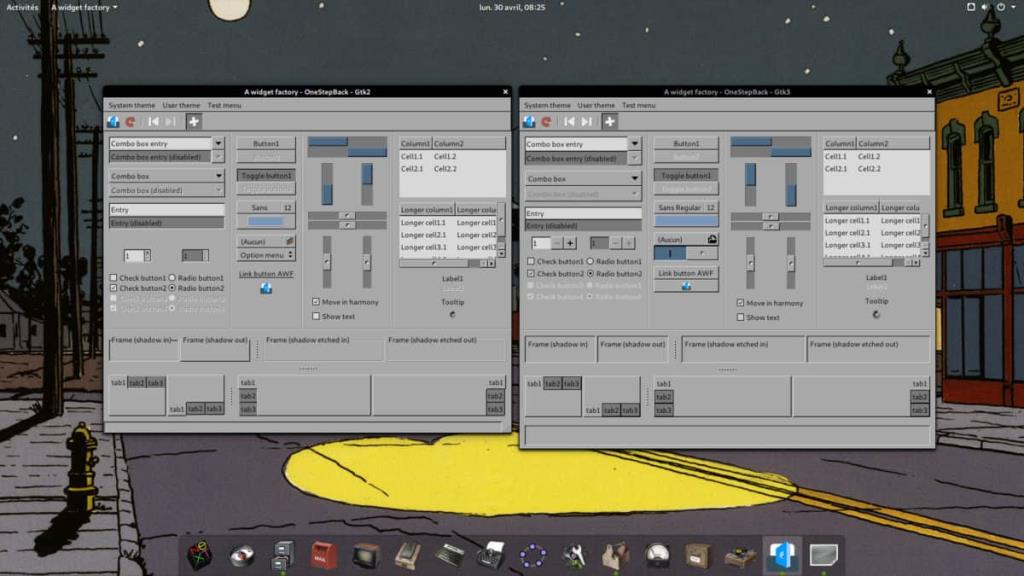
หลังจากที่คุณเปิดพื้นที่การตั้งค่าระบบบนสภาพแวดล้อมเดสก์ท็อป Linux แล้ว ให้ดูแอปพลิเคชันสำหรับการตั้งค่า "ลักษณะที่ปรากฏ" หรือ "ธีม" แล้วคลิกด้วยเมาส์
ภายในพื้นที่ "ลักษณะที่ปรากฏ" หรือ "ธีม" ให้ค้นหาตัวเลือกเพื่อแก้ไขธีม GTK เริ่มต้นและคลิกที่มัน จากที่นั่น ให้ดูเมนูสำหรับหนึ่งในธีม OneStepBack ที่รวมอยู่ในชุดธีม และเลือกเพื่อใช้ OneStepBack เป็นธีม GTK เริ่มต้นสำหรับสภาพแวดล้อมเดสก์ท็อป Linux ของคุณ
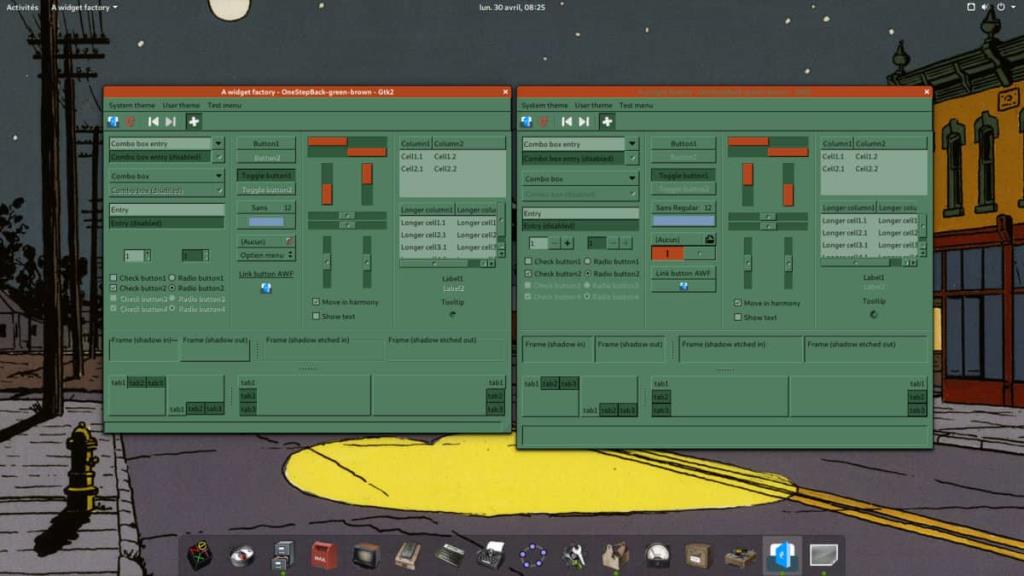
กระบวนการเปิดใช้งานธีม GTK แตกต่างกันไปในแต่ละเดสก์ท็อปบน Linux หากคุณได้ปฏิบัติตามคำแนะนำด้านบนเพื่อเปิดใช้งานธีม OneStepBack ในระบบของคุณและใช้งานไม่ได้ อย่าเพิ่งตกใจ! เรามีคุณครอบคลุม ลองดูที่ลิงค์ด้านล่าง แต่ละรายการในรายการรวมถึงวิธีเปิดใช้งานธีม GTK ที่กำหนดเองบน Linux
MP3 Diags คือเครื่องมือขั้นสุดยอดสำหรับแก้ไขปัญหาในคอลเลกชันเพลงของคุณ สามารถแท็กไฟล์ MP3 ของคุณได้อย่างถูกต้อง เพิ่มปกอัลบั้มที่หายไป และแก้ไข VBR
เช่นเดียวกับ Google Wave, Google Voice ได้สร้างกระแสฮือฮาไปทั่วโลก Google มุ่งมั่นที่จะเปลี่ยนแปลงวิธีการสื่อสารของเรา และนับตั้งแต่นั้นมาก็กำลังกลายเป็น...
มีเครื่องมือมากมายที่ช่วยให้ผู้ใช้ Flickr สามารถดาวน์โหลดรูปภาพคุณภาพสูงได้ แต่มีวิธีดาวน์โหลด Flickr Favorites บ้างไหม? เมื่อเร็ว ๆ นี้เราได้...
การสุ่มตัวอย่างคืออะไร? ตามข้อมูลของ Wikipedia “คือการนำส่วนหนึ่งหรือตัวอย่างจากการบันทึกเสียงหนึ่งมาใช้ซ้ำเป็นเครื่องดนตรีหรือ...
Google Sites เป็นบริการจาก Google ที่ช่วยให้ผู้ใช้โฮสต์เว็บไซต์บนเซิร์ฟเวอร์ของ Google แต่มีปัญหาหนึ่งคือไม่มีตัวเลือกสำรองข้อมูลในตัว
Google Tasks ไม่ได้รับความนิยมเท่ากับบริการอื่นๆ ของ Google เช่น ปฏิทิน Wave เสียง ฯลฯ แต่ยังคงใช้กันอย่างแพร่หลายและเป็นส่วนสำคัญของผู้คน
ในคู่มือฉบับก่อนหน้าของเราเกี่ยวกับการล้างฮาร์ดดิสก์และสื่อแบบถอดได้อย่างปลอดภัยผ่าน Ubuntu Live และซีดีบูต DBAN เราได้กล่าวถึงดิสก์ที่ใช้ Windows
ไฟล์ DEB คืออะไร?? คุณจะทำอย่างไรกับมัน? เรียนรู้หลายวิธีที่คุณสามารถติดตั้งไฟล์ DEB บน Linux PC ของคุณ
คุณต้องการให้ GitLab ทำงานบนเซิร์ฟเวอร์ Ubuntu ของคุณหรือไม่? GitLab เป็นทางเลือกที่โฮสต์ได้เองที่มีประสิทธิภาพสำหรับบริการต่างๆ เช่น GitHub ด้วยคุณสามารถ
เรียนรู้วิธีเพิ่มความปลอดภัยให้กับเซิร์ฟเวอร์ Ubuntu Linux โดยการติดตั้งและเปิดใช้งาน SELinux





![วิธีการกู้คืนพาร์ติชั่นและข้อมูลฮาร์ดดิสก์ที่สูญหาย [คู่มือ] วิธีการกู้คืนพาร์ติชั่นและข้อมูลฮาร์ดดิสก์ที่สูญหาย [คู่มือ]](https://tips.webtech360.com/resources8/r252/image-1895-0829094700141.jpg)
